A szülői felügyelet használata a Windows 7 rendszerben

Néhány védelmi réteg nélkül a gyerekek mindenféle kockázattal és veszélyekkel vannak kitéve online. Még az útválasztónál kínált alapvető biztonsági funkciók használatával valószínűleg nem annyit tesz, mint amennyit csak tud, ami a Windows szülői felügyelete..
A Microsoft elindította a szülői felügyeletet a Windows Vista rendszerrel, és minden új verzióval fokozatosan javította őket. A Windows 7 szülői felügyelete meglehetősen egyszerű, de hatékonyak és sokkal jobbak, mint egyáltalán nem. Ezenkívül az OpenDNS-hez hasonlóan használhatóak a webhelyek és az online tevékenység szűrésére.
Ez az a fajta nyugalom, amire szüksége van, és a szülői felügyelet használata nagyszerű módja annak, hogy legalább maradjon az otthoni hálózaton belül. Ebben a cikkben röviden megvitatjuk a felhasználói fiókok helyes végrehajtását, majd részletesen ismertetjük a szülői felügyeletet a Windows 7 rendszerben.
A felhasználói fiókok fontossága
Mindig győződjön meg arról, hogy minden felhasználó rendelkezik saját számlájukkal, és a megfelelő típusú fiókot rendelik hozzá. Például, nem szeretné, hogy gyerekei rendszergazdai fiókokat kapjanak, biztosan rendelkezniük kell normál fiókokkal, amelyek megakadályozzák a felhasználók számára az alkalmazások telepítését és az adminisztrátori jogosultságok nélküli beállítások módosítását.
Használja az Adminisztrátori fiókokat gondosan
Amikor elsődlegesen beállította az elsődleges Windows-profilt, rendszergazdai fiók lesz. Ezután a számítógépen mindig legalább egy rendszergazdai fiók van.
A rendszergazdai fiók hasonlít a root hozzáféréssel, ami azt jelenti, hogy bárki, aki rendszergazdai jogosultsággal rendelkezik, bármit megtehet: telepítheti a szoftvert, módosíthatja a beállításokat, és általában rendetlenséget okozhat, ha az ellátást nem gyakorolják. Ennek érdekében a rendszergazdai fiókot minimálisan kell használni és jól védeni egy szép, erős jelszóval.
Javasoljuk, hogy az adminisztrátori fiókod segítségével telepítse az összes kívánt szoftvert a rendszeredbe, és minden máshoz használjon szabványos fiókot. Innen, ha bármilyen módosítást kell végrehajtania, például új alkalmazás telepítését, akkor rendszeresen emelheti a szokásos fiókját az adminisztrátori jelszó megadásával.
Normál fiókok a napi használathoz
A standard fiókok olyanok, mint az admin-lite. A standard fiókok lehetővé teszik a számítógép normál használatát, de ha módosítani szeretné a biztonsági beállításokat vagy módosítania kell a többi felhasználót, akkor rendszergazdai jelszót kell megadnia. A standard fiókok megakadályozzák, hogy tévedjenek, például fontos rendszerfájlok törlése.
A szabványos fiók használatához először létre kell hoznia vagy konvertálni egy rendszergazdai fiókot. Ez nem egy szörnyen nehéz folyamat, de van egy kis kicsi, hogyan kell hozzá, ha segítségre van szüksége.
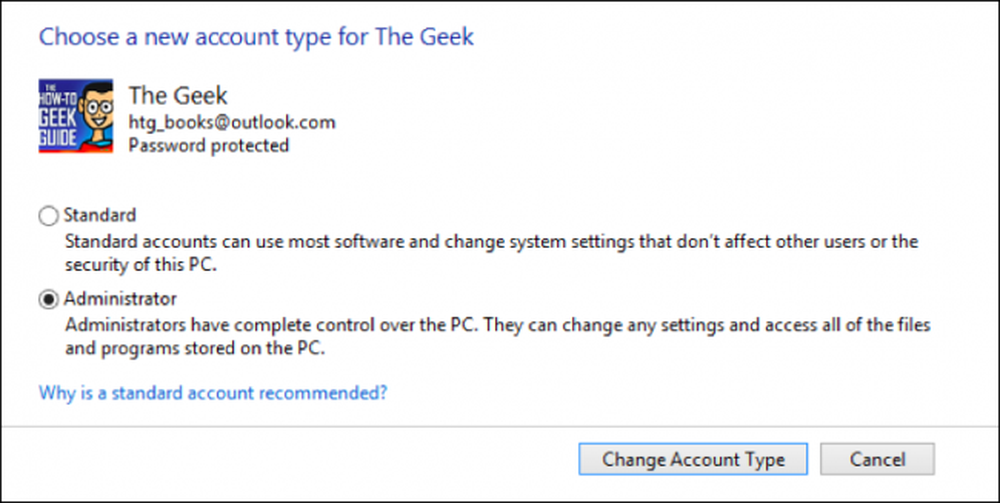
Például két adminisztrátori fiókot hozott létre, de ezt elolvasva úgy dönt, hogy csak egyet akar. Megnyithatja a felhasználói fiókok kezelőpanelt, és bármely rendszergazdai fiókot konvertálhat egy szabványosra, és fordítva. Amikor mindent elmondtunk és megtettünk, javasoljuk a szokásos fiók használatát a mindennapi használathoz.
Vendégszámlák az ideiglenes látogatók számára
A vendégfiók nem olyan, amit személyesen fog használni, és családtagjainak mindegyiknek megfelelő szabványos fiókot kell biztosítania a jelszavakkal. De ha van egy ideiglenes ház vendége, vagy egyszerűen csak hagyja, hogy valaki hozzáférjen a számítógéphez az internet használatához, akkor használhatják a vendégfiókot. Végül nem szabad engedélyezni a vendégfiókot, ezért ne felejtse el kikapcsolni, ha nem kell.
A Windows-fiókokkal kapcsolatos összes ügy részletesebb megvitatásához javasoljuk, hogy nézze meg ezt a nagyszerű cikket, amely a felhasználói fiókokat és csoportokat tárgyalja.
Fiókok hozzárendelése a szülői felügyelethez
Mielőtt beszélnénk a Windows 7 szülői felügyeleteiről, meg kell magyaráznunk, hogyan rendelhet hozzá fiókokat, hogy velük együtt dolgozzanak.
Kezdjük a Szülői felügyelet megnyitásával a Vezérlőpulton. Ebben a képernyőképben láthatja, hogy amikor megnyitja, a fiókok megjelennek. Lehet, hogy még több fiókod van, talán egy családtagnak. Fontos, hogy rendszergazdai fiókkal módosítson más fiókokat.
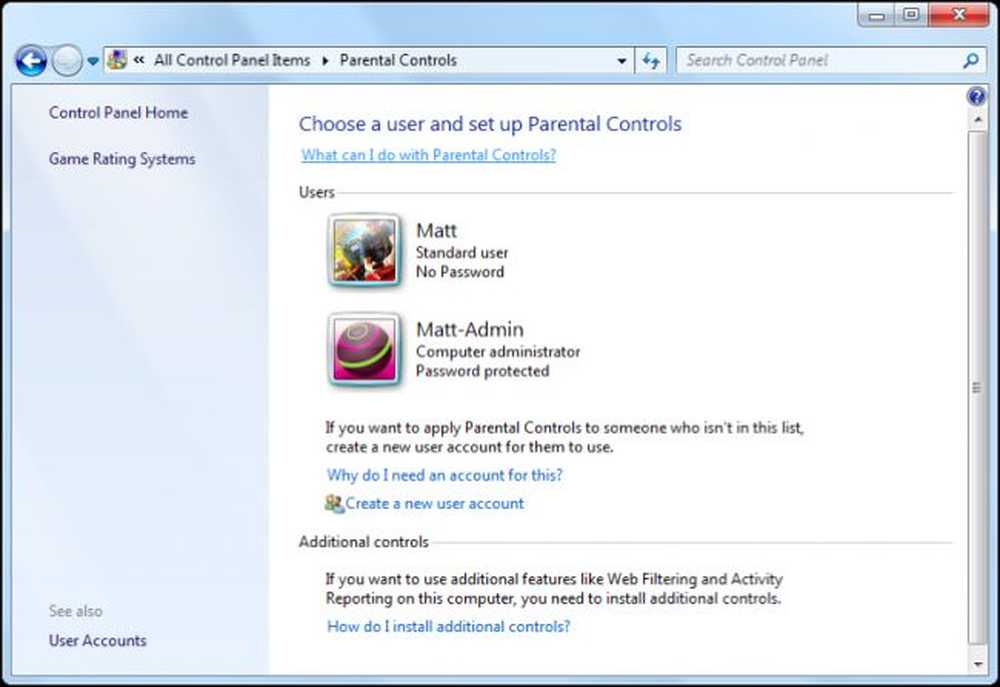
Ha ezt egy szokásos fiókkal próbálod megtenni, akkor minden alkalommal, amikor bármit értelmesnek akarsz csinálni, megragadod a rendszergazdai jelszót. Ez nem nagy dolog, de egy idő után fájdalom lehet, így mindezt könnyebb adminisztrátorként elvégezni.
A szülői felügyelet a Windows 7 rendszerben található
A Windows 7 rendszerben, amikor megnyitja a Szülői felügyeletet a Vezérlőpulton, megjelenik a fiókjainak listája. A Windows 7-es gépünkön szabványos felhasználóinkat választjuk, és megnyílik a Felhasználói vezérlők képernyő.
Az első dolog, amit tennie kell, valójában kapcsolja be a szülői felügyeletet, amely lehetővé teszi, hogy a játékokra és az alkalmazásokra vonatkozó korlátozásokat állítson be, valamint időbeli korlátozásokat szabjon meg a rendszer használatára.
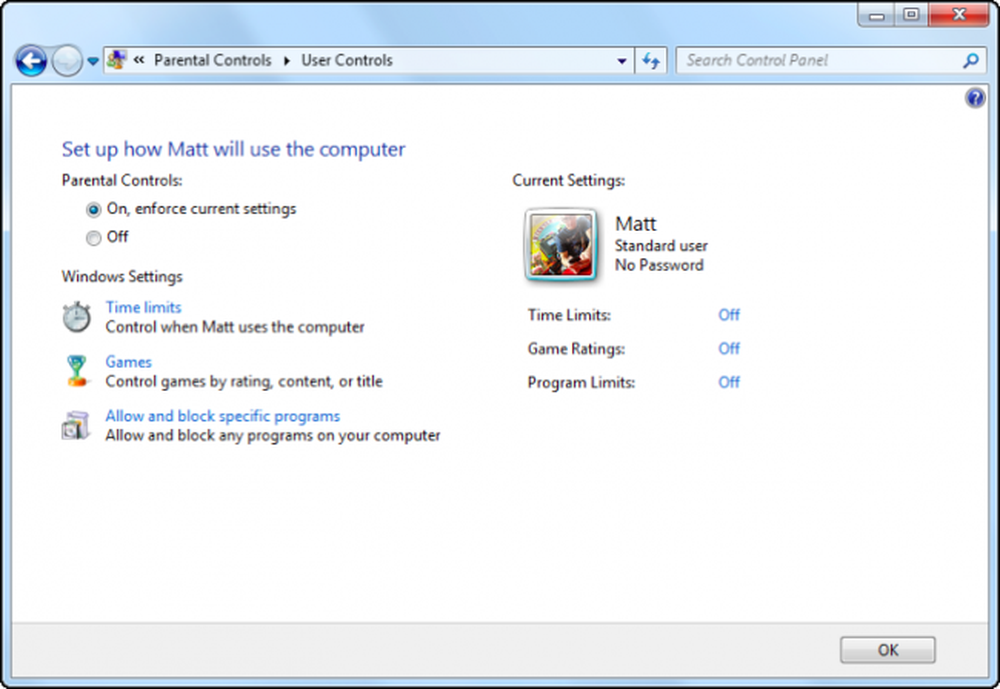
Ha nem érdekel, hogy mit néznek az interneten, vagy más eszközzel rendelkezik a webes hozzáférés ellenőrzésére, akkor ez elég lehet az Ön számára. Alternatív megoldásként letilthatja a webböngészőt az „egyedi programok engedélyezése és blokkolása” opció használatával, de ez kissé szélsőségesnek tűnik, mivel a legtöbb gyerek használja az internetet, hogy tanulmányokat végezzen a tanulmányaik során..
A Family Safety telepítésén kívül a legjobb megoldás egy olyan felügyeleti lehetőség használata, mint az OpenDNS.
Időkorlátok bevezetése a számítógép használatára
A határidők nagyszerűek, mert sok szülő fő panaszát az jelenti, hogy a gyerekeik mindig a számítógépükön vannak, néha a minőségük, a családi kapcsolataik és a társadalmi körök kárára. Függetlenül attól, hogy ha szeretné visszafogni a számítógéphez való hozzáférést a rendszer bármely felhasználójához, akkor a határidők nagyszerű módja annak eléréséhez.
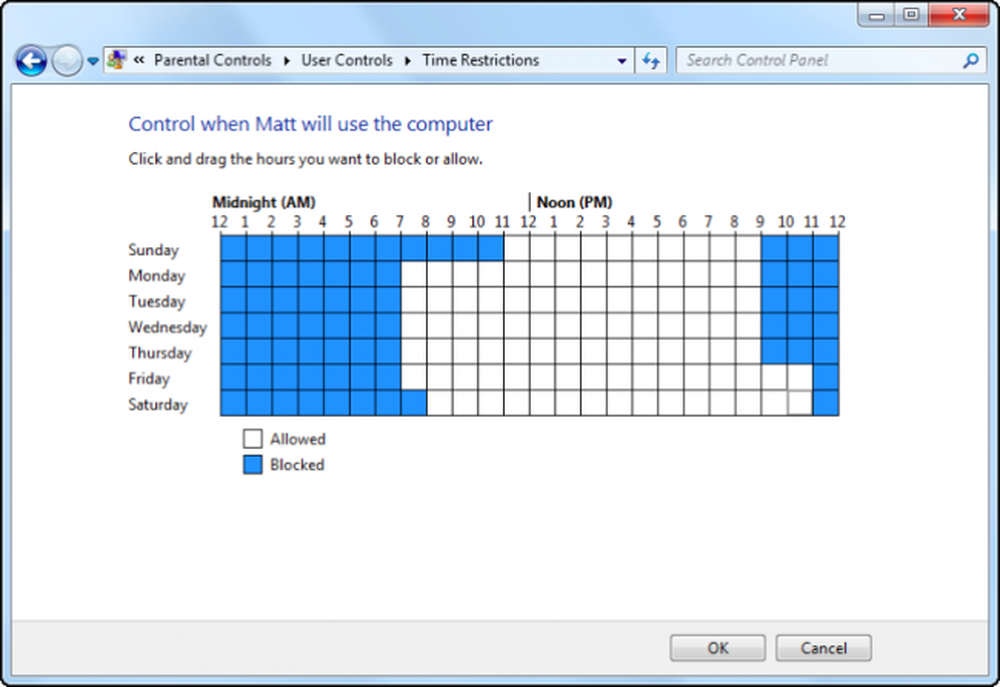
A határidők beállítása rendkívül egyszerű. Válasszon olyan időkereteket, amelyek alatt meg akarja akadályozni a hozzáférést. Például az előző képernyőn az iskolai napokon és éjszakákon keresztül engedélyezzük a hozzáférést, de pénteken és szombaton este néhány órát fogunk játszani a számítógépen..
Természetesen a végrehajtott időbeli korlátozások az Ön helyzetétől és a felhasználó igényeitől függnek, de nagyszerű, hogy szükség esetén ilyen irányítást végezhet. Megjegyzendő, hogy csak Windows 7-ben korlátozhatja az óradarabok használatát (Windows 8.1 esetén a félórás lépésekhez hozzáférést állíthat be).
Játékvezérlők Let You Restrict Gaming
Ha olyan fiatalok vannak, akik szeretik a videojátékokat, nehéz lehet tudni, hogy mit játszanak. Számos játék ezekben a napokban tele van erőszakkal, bántalmazással és szexuális tartalommal, ami sok esetben rendkívül reális és grafikus.
A kockázat nagy részét a játékvezérlők végrehajtásával csökkentheti. A játékvezérlők az értékelések függvényében működnek, így ha valaki megpróbál telepíteni és lejátszani egy olyan játékot, amely nem felel meg az Ön beállításainak, akkor nincsenek szerencséjük.
A játékértékek beállításához kattintson a „játékértékek beállítása” lehetőségre, és kiválaszthatja, hogy milyen szigorúak vagy lazaak a korlátozások.
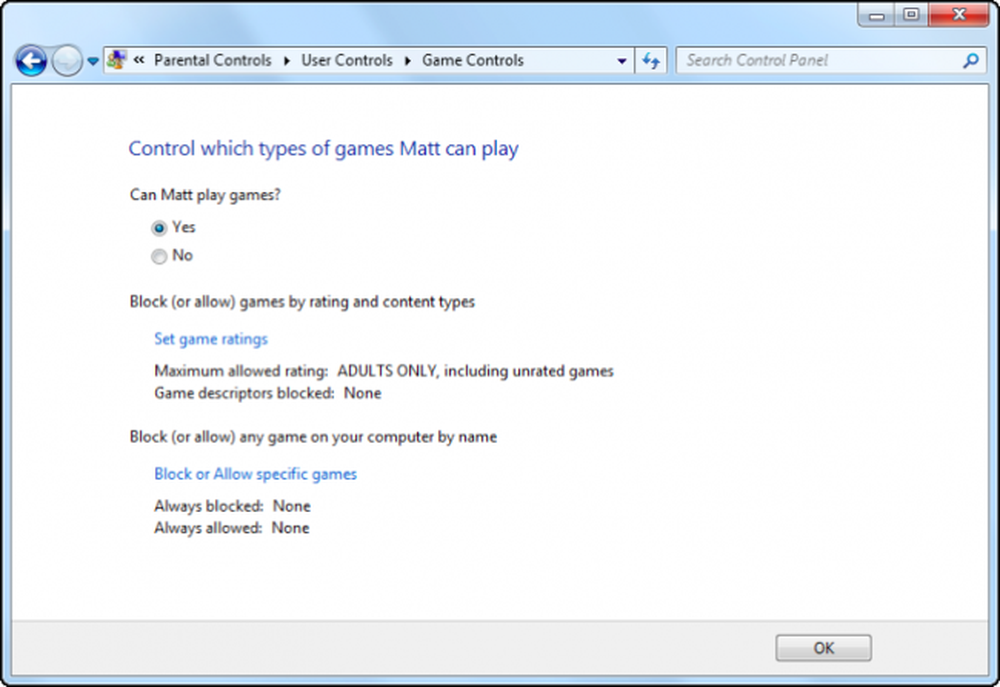
Alapértelmezés szerint ezt a Entertainment Software Ratings Board (ESRB) minősítései szerint végezzük, bár tetszés szerint másik minősítési rendszert választhat. Ne feledje, blokkolhat olyan játékokat is, amelyeknek nincs minősítése, ami jó, mert nyilvánvalóan, ha a játéknak nincs minősítése, bármilyen tartalmat tartalmazhat.
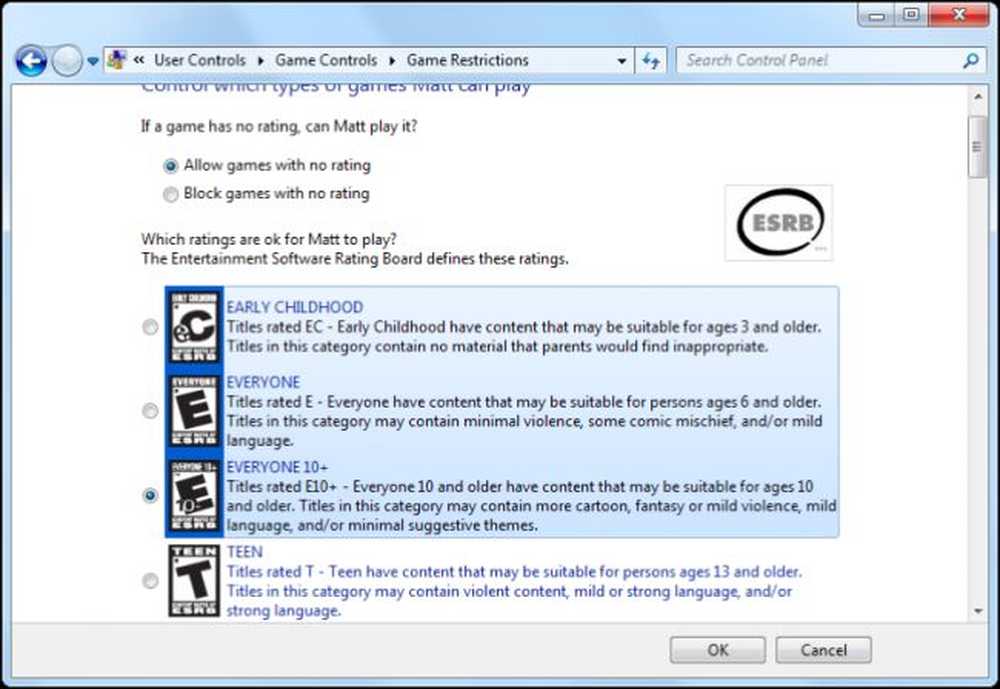
A „blokkolja vagy engedélyezheti az adott játékokat” is olyan játékokra, amelyek felülírják a végrehajtott minősítési rendszert. Az alábbi képernyőképben láthatja, hogy hagyhatja a játékot, hogy betartsa a minősítést, vagy kifejezetten blokkolja vagy engedélyezze a konkrét címeket.
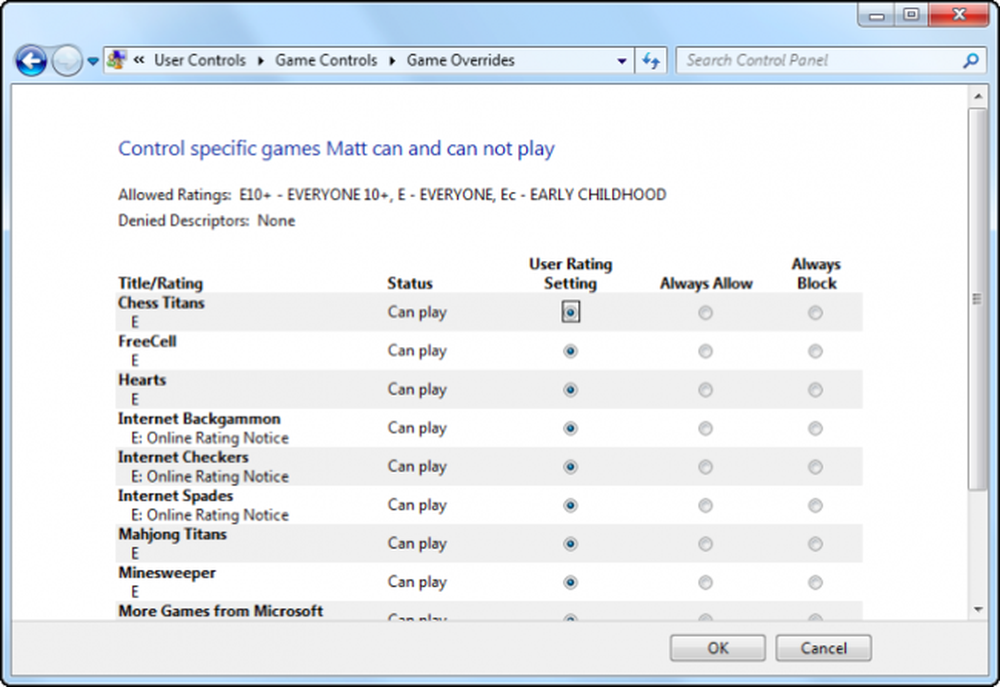
Még akkor is, ha nem érdekel annyira, amit a gyerekek játszanak, a játékvezérlők még mindig nagyszerű módja annak, hogy csökkentse a játékot, ha problémává válik, mint például ha a házi feladatok és a házimunkák nem készülnek el. Ezeket a játékokat blokkolhatja anélkül, hogy teljesen el kellene tiltania a számítógép használatát, ami hatékony kompromisszum, mivel a házi feladatok gyakran a Google-tól és a Wikipédiától függenek..
A nem kívánt alkalmazásokra vonatkozó korlátozások beállítása
Végül a Windows 7 lehetővé teszi, hogy korlátozza a programokat a hozzárendelt felhasználókra, így szabályozhatja vagy leállíthatja a jogosulatlan alkalmazást, például a fent említett webböngészőblokkot, vagy blokkolhatja az összes alkalmazást, kivéve a Word és a Chrome alkalmazást, így a hangsúly a kutatásra és az írásra fókuszál.
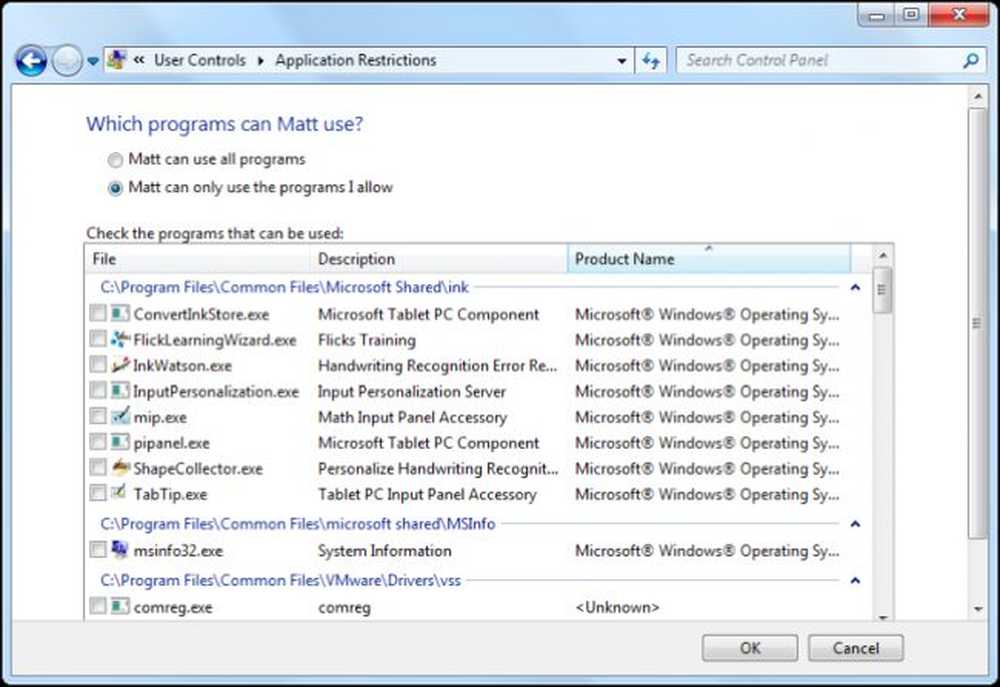
Az alkalmazáskorlátozások alkalmazása elég egyszerű. Egyszerűen engedélyezze az opciót, majd válassza ki azokat a programokat, amelyeket kifejezetten engedélyezni kíván. Ha elkészült, kattintson az „OK” gombra, és vissza fog térni a Szülői felügyeleti beállítások képernyőre, ahol megtekintheti a műveleteket.
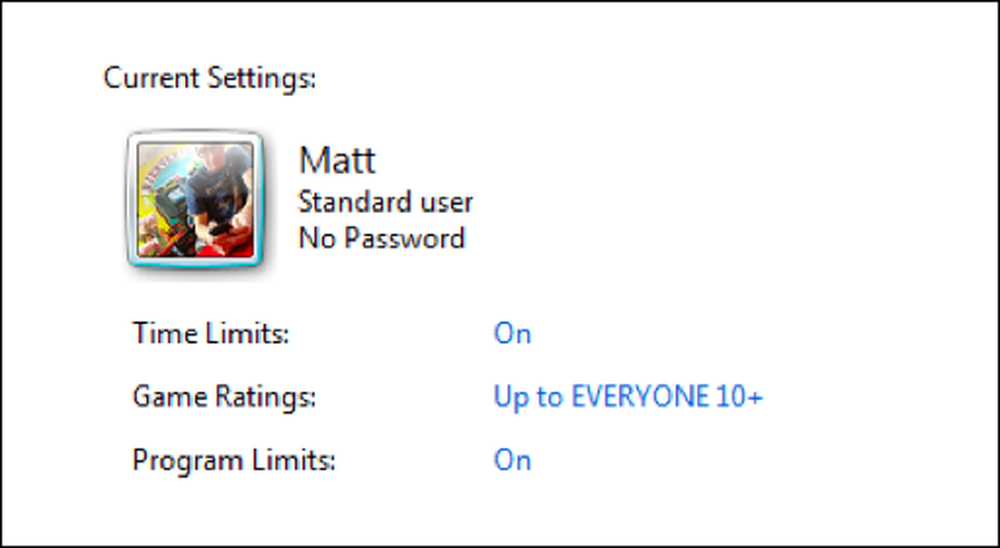
A fő szülői felügyeleti felhasználók képernyője mostantól tükrözi a változásokat. Most azt látja, hogy a „Matt” felhasználó a szülői felügyelettel rendelkező szabványos felhasználó, nincs jelszó beállítása, az idő és a program korlátai engedélyezve vannak, és a játékértékek beállítása „Mindenki 10+”.
A jelszavak beszélése
Szeretnénk hárfát ebből, de mi lenne remis, ha nem emlékeztetnénk önöket arra, hogy bölcs ötlet, hogy a számlákon, még a gyerekek által használt jelszavakban is jelszavakat kapjanak. A „Matt” szabványos felhasználónak nem kell jelszavának lennie.
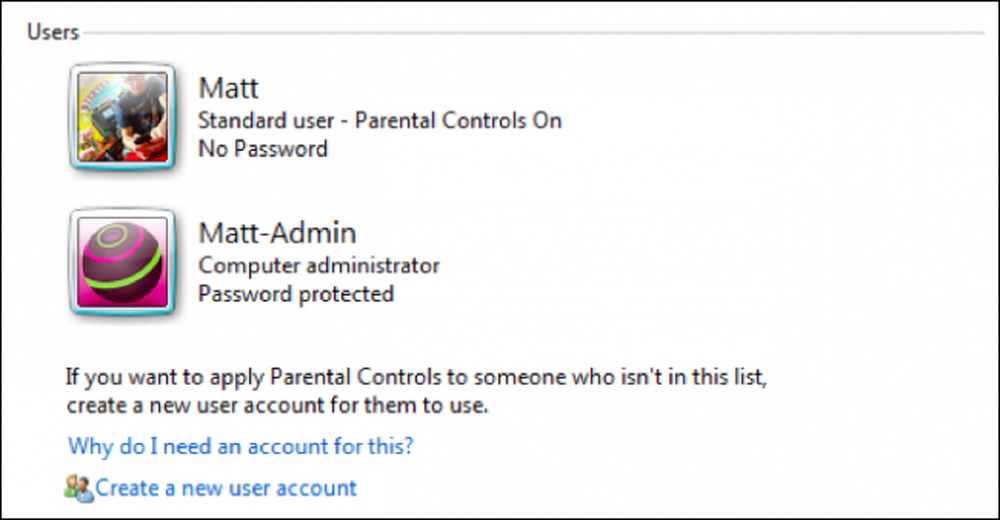
A jelszó-házirend végrehajtásának módja teljesen vagy rajtad múlik, csak ne feledje, ha rosszul biztosított adminisztrátori fiókod van, bárki, aki hozzáfér a fiókhoz, megváltoztathatja vagy eltávolíthatja a jelszavakat, módosíthatja a beállításokat, és telepíthet bármit, amit akar.
Ami a gyerekeket illeti, fontos, hogy a jelszavak ne csak megvédjék a fájljaikat, hanem a jó biztonsági szokásokat is beiktassák. Ha többet szeretne megtudni, olvasson egy kis időt, hogy megnézze ezt a cikket a Windows felhasználói fiókjainak és jelszavainak biztosításáról.
Ragaszkodjon hozzá, vagy frissítse
Számos népszerű szülői felügyeleti csomaghoz képest a Windows 7 rendszerben a Spartan-ok vannak, de a munkát elvégzik, különösen, ha a követelmények alapvetőek, vagy az útválasztó biztonsági funkcióival, vagy OpenDNS-vel együtt használják őket.
Ha erősebb funkciókkal valamit igényel, akkor a letölthető családi biztonsági csomagot szeretné használni, ami valószínűleg megkérdezi a kérdést, hogy miért nem csak a családbiztonságot használja.?
Egyrészt a Windows 7 szülői felügyelete helyi, ezért nem kell webböngészőt használnia azok végrehajtásához. A családbiztonság egy online felületre vált, amelyhez internetkapcsolat szükséges a jelentések és statisztikák megtekintéséhez, a beállítások módosításához, a felhasználók hozzáadásához és így tovább. Számos felhasználó számára a Családbiztonság esetleg egy kicsit túlzott, így a Windows 7 szülői felügyelete elégséges lehet.
Ha Windows 8.1-et (vagy a közelgő Windows 10-et) telepít vagy tervez telepíteni, akkor nincs választása, a Family Safety szabvány. Ez nem rossz dolog, a Family Safety valójában egy nagyon hatékony termék. Sajnos önmagában ez a téma, és a legjobban egy jövőbeli cikk számára marad.
Addig is szeretnénk hallani Öntől a gondolatait és érzéseit, hogy hogyan lehet a legjobban megvédeni családját. Kérjük, kattintson a vitafórumunkra, és nyugodtan hagyjon megjegyzést.




